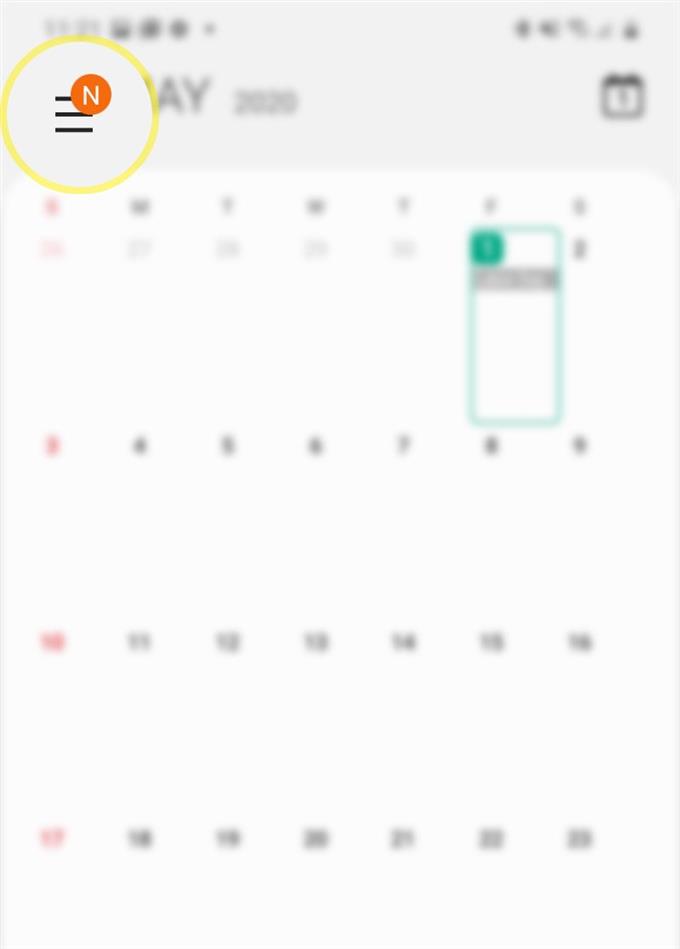Oavsett hur organiserad en person är, finns det alltid en tid då han eller hon glömmer något eller två. Detta gäller särskilt för individer som har ett hektiskt schema. Tack och lov är nya smartphones redan programmerade för att hantera detta problem. Sådant görs möjligt med integration av relevanta applikationer som kalender-appen. I den här snabbguiden kommer jag att lära dig hur du använder denna app för att säkerställa att du inte kommer att missa en viktig händelse. Här är en snabbguide om hur du skapar en påminnelse med Galaxy S20 Kalender-appen.
Fler och fler använder nu sina smartphones som personliga verktyg för att hjälpa dem i deras dagliga rutin. Förutom underhållning är moderna smartphones redan programmerade för att utföra flera uppgifter som bedöms vara nödvändiga för både personliga och affärsmässiga ändamål. I detta inlägg är en av de viktigaste funktionerna på den nya Samsung Galaxy S20-smarttelefonen och det är aktiekalenderapplikationen.
En av de viktigaste användningarna av kalenderappen är för påminnelser. Detta innebär att du kan använda appen för att ställa in påminnelser om dina viktiga affärs- eller personliga möten.
Enkla steg för att skapa en påminnelse med Galaxy S20 Kalender-appen
Tid som behövs: 8 minuter
Följande steg hjälper dig att skapa din allra första påminnelse på din nya Galaxy S20-smartphone med den inbyggda kalenderapplikationen. Vänligen hänvisa till denna förenklade handledning om du behöver lite input om hur du kommer igång med S20 Reminder-funktionen.
- Öppna kalenderappen.
Kalender-appikonen är uppradad bland andra ikoner från appvisaren.
För att få åtkomst till appvisaren, svep bara upp från botten av hemskärmen.
- Klicka på navigations- / menyikonen från appens huvudskärm.
Leta bara efter den tre-horisontella linjen i det övre vänstra hörnet av skärmen.

- Tryck på Påminnelse för att fortsätta.
Påminnelseskärmen visas sedan.

- Tryck på + Skriv en påminnelseknapp för att börja skriva din påminnelse.
Memo-skärmen visas nästa.

- Ange innehållet i ditt memo i det medföljande textfältet.
Du kan använda grundläggande formateringsverktyg eller lägga till bilder i ditt memo.

- Tryck på tidsbrytaren för att slå på den.
När det är aktiverat visas en lista med tidsalternativ.

- Välj önskad tid och ange sedan påminnelsetypen.
Bland alternativen är Upprepa inte och Medium.
Du kan också välja att använda Hela dagen flik.
För att göra det, tryck bara på fliken och välj önskat datum från kalendern.
- För att ange en bestämd plats för din förväntade händelse, gå tillbaka till huvudminneskärmen och tryck sedan på Plats-omkopplaren för att aktivera den.
Du kan välja en plats baserad på din nuvarande plats eller lägga till platser till ditt Samsung-konto.

- När du är klar med att skapa memo trycker du på Spara-knappen.
Notatet är nu skapat och schemalagt.

Verktyg
- Android 10, One UI 2.0 och senare
material
- Galaxy S20, Galaxy S20 Plus, Galaxy S20 Ultra
En förhandsvisning eller sammanfattning av de skapade memoerna sparas i påminnelsemappen. För att lägga till ytterligare en påminnelse eller memo, klicka bara på + -ikonen på övre högra sidan av skärmen före ikonen Sök (förstoringsglas).
Telefonen kommer sedan att varna dig när det angivna datumet och tiden för den påminnelsen närmar sig. Larmstilen är vanligtvis inställd på medium. Detta innebär att du får en varning på helskärm och hör ett kort ljud som en påminnelse om en ljudpåminnelse.
Varselstil, påminnelse om ljudpåminnelse och andra relevanta alternativ kan också ändras eller anpassas efter dina önskemål. Allt du behöver göra är att komma åt påminnelsesinställningarna från kalenderappen.
Och det täcker allt i denna handledning. Håll dig uppdaterad för mer omfattande tutorials, tips och trick som hjälper dig att få ut det mesta av din nya Samsung Galaxy S20-smartphone.
Du kan också kolla in vår Youtube-kanal för att se fler handböcker för smarttelefonvideo och felsökningsguider.
LÄS OCH: Hur man aktiverar Galaxy S20 Blue Light Filter | Blockera skadliga ljusstrålar och strålning